To løsninger: Slet bogmærker på iPhone/iPad
For at gøre tingene lettere for deres brugere kommer de fleste af iOS-enhederne med masser af avancerede funktioner. For eksempel, hvis du ønsker at surfe på internettet på din enhed, mens du sparer tid, så kan du nemt tage hjælp af bogmærker på iPhone. Det er bestemt en nemmere måde at få adgang til nogle af de mest besøgte websteder med et enkelt tryk. Du skal blot bogmærke siden og besøge den uden at indtaste hele URL’en.
Vi kender alle de tilføjede funktioner ved bogmærker. Ikke desto mindre, hvis du har importeret dine data fra en anden browser eller har bogmærket sider i lang tid, så bør du bestemt også lære at administrere dem. I denne omfattende vejledning vil vi lære dig, hvordan du sletter bogmærker på iPad og iPhone på forskellige måder. Derudover vil vi også give nogle fantastiske tips til at administrere bogmærker på iPhone og iPad. Lad os få det i gang.
Del 1: Sådan sletter du bogmærker fra Safari direkte?
Hvis du vil vide, hvordan du fjerner bogmærker fra iPad eller iPhone på gammeldags måde, så behøver du slet ikke bekymre dig. Safari, som også er standardbrowseren til iOS, giver mulighed for manuelt at slippe af med ethvert bogmærke. Selvom du skal manuelt fjerne hvert bogmærke, og det kan også forbruge meget af din tid. Ikke desto mindre ville det give en idiotsikker måde for dig at slippe af med uønskede bogmærker. Lær, hvordan du sletter bogmærker på iPad eller iPhone ved at følge disse trin.
1. Til at starte med skal du åbne Safari og se efter bogmærkeindstillingen. Tryk på bogmærkeikonet for at få en liste over alle de sider, som du har bogmærket før.
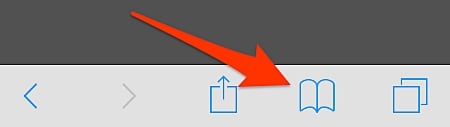
2. Her får du en omfattende liste over bogmærker. For at få en mulighed for at slette det, tryk på linket ‘Rediger’, placeret i slutningen af listen.
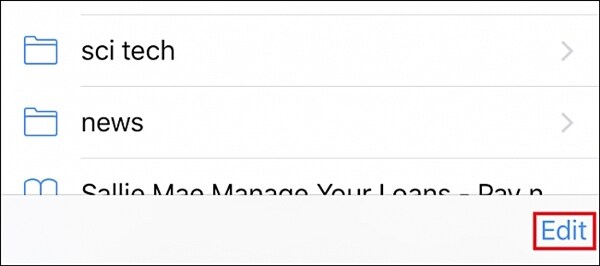
3. Nu, for at fjerne et bogmærke, skal du blot trykke på sletteikonet (det røde ikon med et minustegn) og fjerne det. Derudover kan du bare stryge til venstre for det bogmærke, du vil fjerne, og trykke på ‘Slet’.
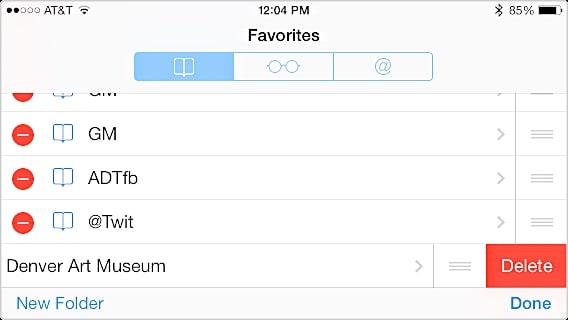
Det er det! Med denne teknik vil du være i stand til at vælge de bogmærker, du vil beholde, og kan fjerne dem, du ikke længere har brug for.
Del 2: Hvordan sletter man bogmærker på iPhone/iPad ved hjælp af iOS Private Data Eraser?
Hvis du ønsker at administrere bogmærker på iPhone uden besværet med at slette dem manuelt, bør du overveje DrFoneTool DrFoneTool – Data Eraser (iOS) Med kun et enkelt klik kan du slippe af med alle uønskede data fra din enhed. Derudover, da dine data ville blive slettet permanent, behøver du slet ikke at bekymre dig, før du giver din enhed til en anden.
Dette vil hjælpe dig med at beskytte din identitet, og du vil være i stand til at vælge den type data, du ønsker at slette. De fleste gange, før de sælger deres enheder, har brugere frygt for at videresende deres private data til en anden. Med iOS Private Data Eraser behøver du overhovedet ikke bekymre dig om det. Den er kompatibel med næsten alle versioner af iOS og vil give idiotsikre resultater på ingen tid. Lær, hvordan du fjerner bogmærker fra iPad og iPhone permanent ved at følge disse trin.
Bemærk: Data Eraser-funktionen fjerner kun telefondata. Hvis du gerne vil fjerne Apple-konto, efter at du har glemt Apple ID-adgangskoden, anbefales det at bruge DrFoneTool – Skærmlås (iOS). Det giver dig mulighed for at slette tidligere iCloud-konto på din iPhone/iPad.

DrFoneTool – iOS Private Data Eraser
Slet nemt dine personlige data fra din enhed
- Enkel, klik-gennem, proces.
- Du vælger, hvilke data du vil slette.
- Dine data slettes permanent.
- Ingen kan nogensinde gendanne og se dine private data.
1. Download DrFoneTool – Data Eraser (iOS) fra dets hjemmeside til højre her og installer det på din enhed. Når du er klar, skal du slutte din telefon til systemet og starte applikationen for at få følgende velkomstskærm. Ud af alle de angivne muligheder skal du klikke på ‘Data Eraser’ for at fortsætte.

2. Så snart din enhed bliver tilsluttet, vil den automatisk blive registreret af applikationen. Klik på ‘Start’ knappen for at starte processen.

3. Vent et stykke tid, da applikationen begynder at scanne din enhed og viser alle de private data, som den var i stand til at udtrække. Du kan få at vide om fremskridtet fra en indikator på skærmen. Dine data vil blive adskilt i forskellige kategorier.

4. Nu, efter når hele scanningsprocessen ville være afsluttet, kan du blot vælge de data, du ønsker at fjerne. Du kan enten håndplukke de data, du ønsker at slette, eller også fjerne hele kategorien. For at fjerne alle bogmærkerne på iPhone, skal du bare tjekke kategorien ‘Safari-bogmærker’ for at slette alle elementerne. Når du har valgt det, skal du klikke på knappen ‘Slet’. Du får en pop op-meddelelse for at bekræfte dit valg. Indtast blot søgeordet ‘000000’ og klik på knappen ‘Slet nu’ for at slette dine valgte data.

5. Dette vil starte processen med at slette de respektive data fra din telefon. Du skal blot vente på, at hele processen er færdig. Sørg for, at du ikke frakobler din enhed i denne fase.

6. Så snart dine data ville blive slettet, vil du få følgende lykønskningsbesked. Du kan bare frakoble din enhed og bruge den efter dine behov.

Del 3: Tips til at administrere bogmærker på iPhone/iPad
Now when you know how to delete bookmarks on iPad or iPhone, you can step it up a little. By managing bookmarks on iPhone, you can easily save your time and use this feature in plenty of different ways. We have listed some essential tips that will help you make the most out of this feature.
1. De fleste gange ønsker brugere at placere de mest besøgte websteder øverst på deres liste. Du kan nemt omarrangere rækkefølgen af bogmærker på iPhone uden de store problemer. Alt du skal gøre er at åbne bogmærkerne og trykke på Rediger-indstillingen. Nu skal du bare trække og slippe den bogmærkede side efter dine ønsker for at indstille den ønskede position.
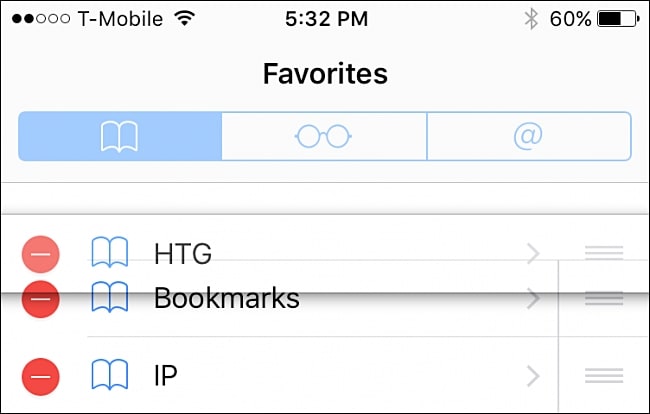
2. Mens du gemmer et bogmærke, giver enheden nogle gange et forkert eller forvirrende navn til siden. Du kan nemt omdøbe en bogmærkeside for at gøre den overskuelig og let at forstå. På siden Rediger-bogmærke skal du blot trykke på det bogmærke, du ønsker at omdøbe, for at åbne et andet vindue. Her skal du blot angive det nye navn og gå tilbage. Dit bogmærke vil automatisk blive gemt og omdøbt på ingen tid.
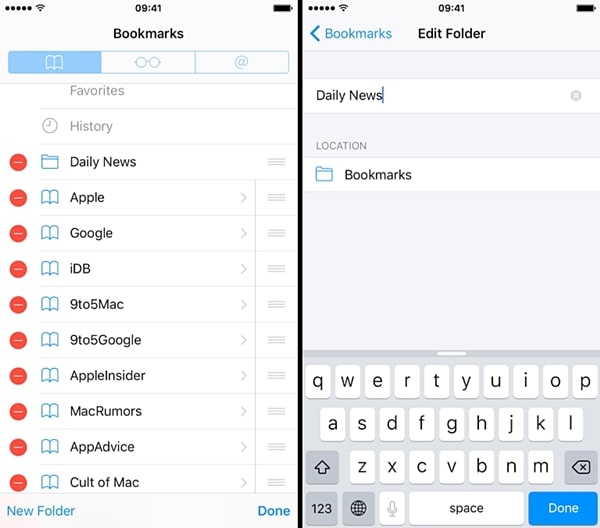
3. For at administrere dine bogmærker på iPhone kan du også nemt organisere dem i forskellige mapper. Bare tryk på ‘Tilføj bogmærkemappe’ for at oprette en ny mappe. Nu, for at sætte et respektive bogmærke til den ønskede mappe, skal du blot gå til siden Rediger bogmærke og vælge det. Lige under indstillingen ‘Placering’ kan du se en liste over forskellige mapper (inklusive favoritter). Tryk blot på den mappe, hvor du vil tilføje dit bogmærke, og forbliv organiseret.
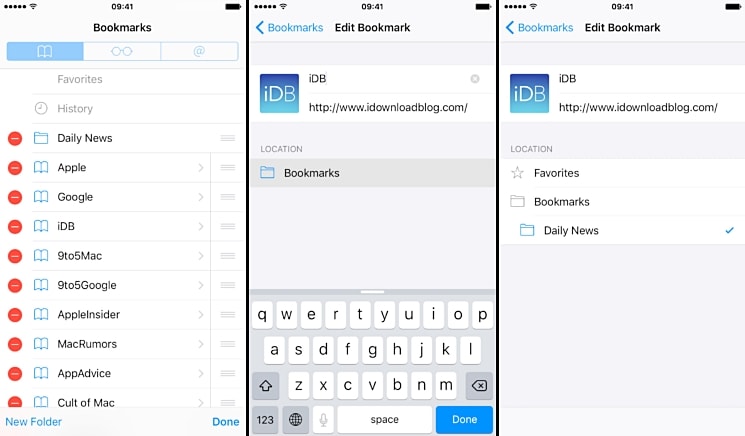
Nu når du ved, hvordan du fjerner bogmærker fra iPad og iPhone, kan du helt sikkert bruge denne funktion på din enhed. Tag desuden hjælp af de ovennævnte tips og spar din tid, mens du får adgang til internettet. Du kan også bruge professionelle værktøjer til at slippe af med bogmærker. Fortæl os om din oplevelse i kommentarerne nedenfor.
Seneste Artikler

